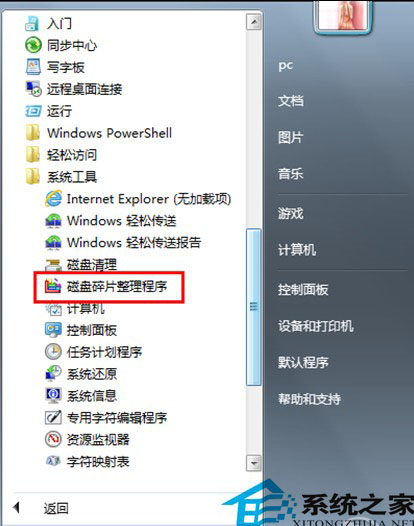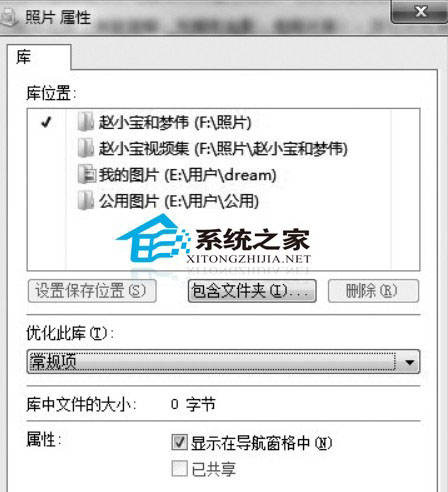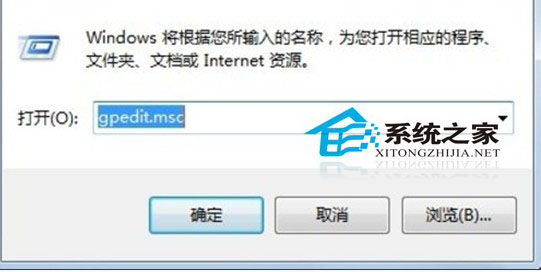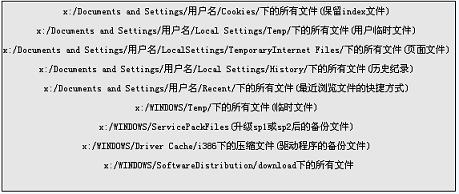Windows7如何给磁盘数据加密
Windows7系统完美的安全性,可以深入网民的心中,再也不会为被别人窃取重要的私密数据而忧心忡忡了,有些网民为了相当放心的保证数据不会丢失重要数据而选择了第三方软件来加密多数重要数据。还有,这一系列网民是多此一举,安装不需要的软件只会给电脑的运行加重负担,windows7系统拥有个人极高加密的功能,今天小编和大家一起分享使用Windows7系统自带功能完成磁盘数据加密。
大家是使用Windows7系统自带的VHD功能在系统中创建一个虚拟的硬盘,接下来用BitLocker加密,就好用大家的隐私文件保存在这种“加密磁盘”中。
1.创建VHD文件为加密做准备
右键点击“电脑”选择“管理”,在“电脑管理”中大家点击“磁盘管理”,右键选择“创建VHD”。这个地方点击“浏览”或敲入大家要创建的VHD的路径。确定后填入虚拟硬盘的大小,别的的可以选择默认。确定后,系统便会开始创建一个新的磁盘。
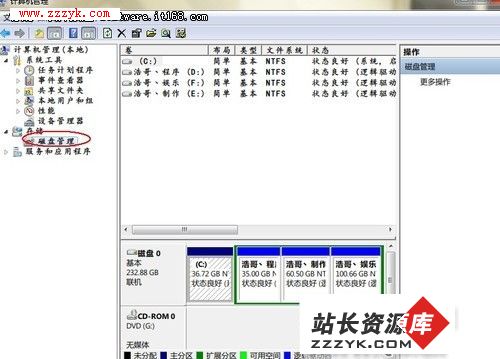

创建VHD
在磁盘管理页面,大家可以观察这种新建的显示为“没有知”的磁盘。右键点击选择“初始化磁盘”,之后,大家就可以在这种没有分配的磁盘中进行分区了。右键选择“新建简单卷”,在出现的对话框中进行分区,或一直“下一步”,直至完成。

初始化
到这个地方,大家创建VHD的任务就完成了。现在大家要加密这块虚拟硬盘了。
2.用BitLocker加密磁盘
在资源管理器中,选择大家刚刚新建的VHD分区,右键点击采取BitLocker。在弹出的对话框中选择“使用密码解锁驱动器”,敲入密码,点击下一步,在接下来的一步中,选择“用恢复密钥保存到文件”,以免将来不小心忘记密码,最后点击“启动加密”,加密任务就完成了。
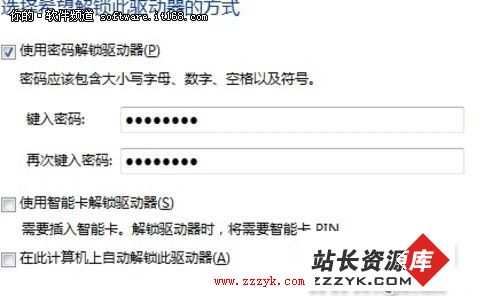
加密数据
编辑点评:通过一段漫长的加密过程,创建的VHD才真正成为大家个人的加密磁盘,现在大家可以把个人的隐私文件放在里面了。将来要用到隐私文件时,只需在磁盘管理中,通过右键菜单的“附加VHD”,用这种VHD文件挂载到系统就可以了,因为挂载后访问磁盘就得密码,这就达到了加密的目的。